Erfaringer med AirPlay fra iPhone til TV? Lær hvordan du enkelt kan strømme video, speile skjermen og dele bilder ved hjelp av AirPlay. Oppdag hvordan du dra nytte av AirPlay-funksjonaliteten og nyte innholdet ditt på en større skjerm. Følg trinnene for å bruke AirPlay til å strømme eller dele innhold fra din iPhone til TV-en.
Innholdsfortegnelse
Bruk AirPlay til å strømme eller dele innhold fra Apple-enhetene dine til Apple TV, en AirPlay-kompatibel smart-TV eller Mac. Enten du ønsker å strømme en video, dele bilder eller vise skjermen til enheten din, kan AirPlay hjelpe deg med å gjøre dette trådløst og enkelt.

Strøm video manuelt fra iPhone eller iPad
Hvis du vil strømme video manuelt fra iPhone eller iPad til TV-en, følg disse trinnene:
- Åpne appen du ønsker å strømme video fra.
- Finn AirPlay-knappen i appen, som vanligvis ser ut som en firkant med en pil som peker mot en TV.
- Trykk på AirPlay-knappen og velg deretter iPhone eller iPad fra listen over tilgjengelige enheter.
For å avslutte strømmingen, trykk bare på AirPlay-knappen igjen og velg din iPhone eller iPad fra listen.
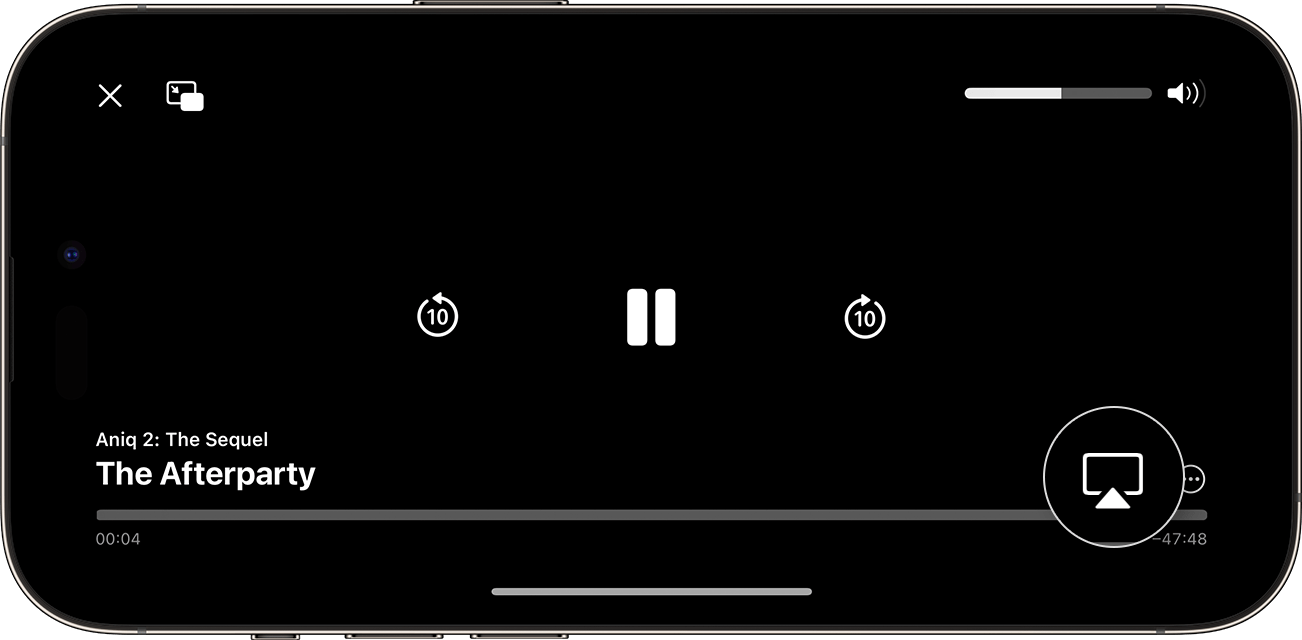
Strøm video automatisk fra iPhone eller iPad
Hvis du ønsker å strømme video automatisk fra iPhone eller iPad til enheter du bruker ofte med AirPlay, kan du justere innstillingene for AirPlay og Handoff:
- Gå til Innstillinger på iPhone eller iPad.
- Velg Generelt og deretter AirPlay og Handoff.
- Aktiver AirPlay ved å velge alternativet for automatisk tilkobling til enheter du bruker ofte.
Nå vil iPhone eller iPad foreslå eller automatisk koble til de enhetene du bruker ofte med AirPlay når du åpner en kompatibel app eller starter en videostrøm.
Se også
Speil iPhone eller iPad til en TV eller Mac
Hvis du vil speile skjermen på iPhone eller iPad til en TV eller Mac, følg disse trinnene:
- Åpne Kontrollsenter ved å sveipe opp fra bunnen av skjermen (eller fra høyre hjørne på eldre iPhone-modeller).
- Trykk på "Send AirPlay-skjermbilde" -knappen.
- Velg Apple TV-enheten eller en AirPlay-kompatibel smart-TV fra listen over tilgjengelige enheter.
Hvis du vil tillate kun enheter der du er pålogget med samme Apple-ID som på Macen, for å speile til Macen, velger du alternativet "Nåværende bruker". Hvis du vil tillate alle enheter på samme trådløse nettverk, velger du alternativet "Alle på samme trådløse nettverk" eller "Alle". Du kan også legge til et passord for å sikre AirPlay-tilkoblingen ved å velge alternativet og skrive inn et passord i tekstfeltet.
Når tilkoblingen er etablert, vil skjermen på iPhone eller iPad bli speilet på TV-en eller Macen. Dette gjør det enkelt å vise innholdet fra enheten din på en større skjerm.
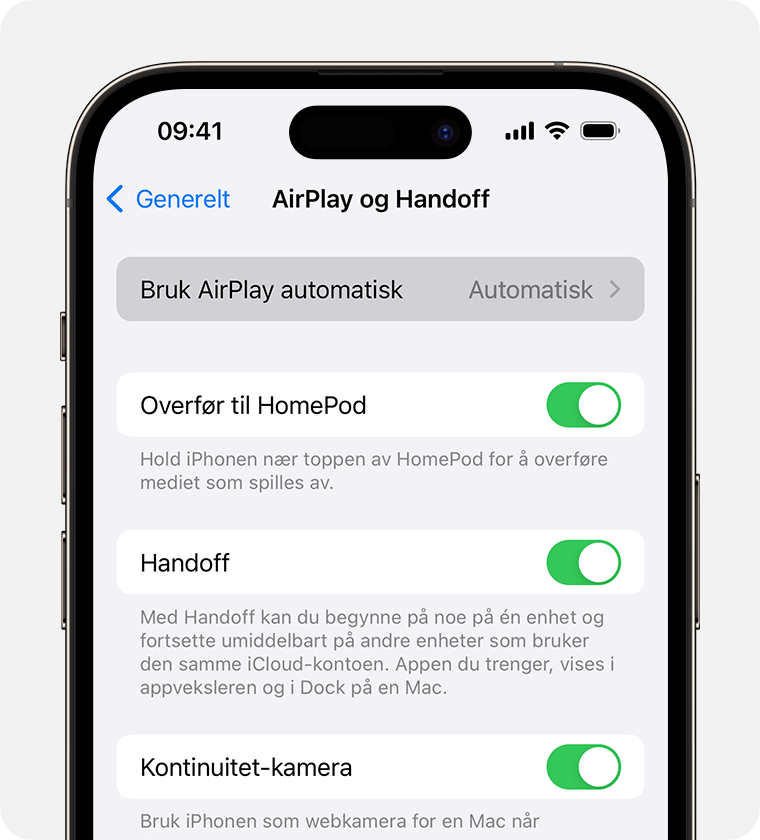
Oppsummering
AirPlay gir deg muligheten til å strømme video, dele bilder og speile skjermen på iPhone eller iPad til en TV, en AirPlay-kompatibel smart-TV eller Mac. Enten du ønsker å nyte multimediainnhold, vise presentasjoner eller dele minner med familie og venner, gir AirPlay en enkel og trådløs måte å gjøre det på.
Ved å følge de enkle stegene over kan du dra nytte av AirPlay-funksjonaliteten og glede deg over innholdet ditt på en større skjerm. Sørg for at både iPhone eller iPad og TV-en eller Macen er tilkoblet det samme Wi-Fi-nettverket for å oppnå best mulig ytelse.
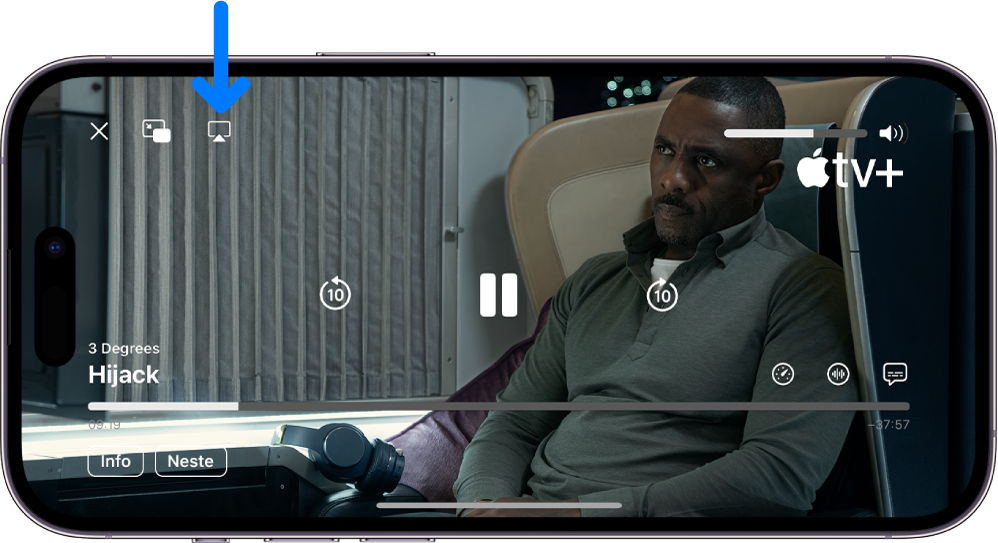
Hva vil Wiki fortelle oss?
Apple TV er en mediasenterboks som er produsert av Apple. Den kan brukes til å streame musikk, bilder og video til TV-apparatet. For å overføre video fra Apple TV til TV-skjermen, brukes en HDMI-kabel. Enheten støtter også funksjonen AirPlay, som gjør det mulig å speile innholdet fra en iPhone til TV-en.
For å bruke AirPlay fra en iPhone til TV, følg disse trinnene:
- Kontroller at både iPhone og Apple TV er tilkoblet det samme Wi-Fi-nettverket.
- Gå til Kontrollsenteret på iPhone ved å sveipe opp fra bunnen av skjermen eller fra høyre hjørne på eldre iPhone-modeller.
- Trykk på AirPlay-ikonet, som ser ut som en firkant med en pil som peker mot en TV.
- Velg Apple TV-enheten du ønsker å koble til.
- Når tilkoblingen er etablert, vil skjermen på iPhone bli speilet på TV-en.
Denne funksjonaliteten gjør det enkelt å dele bilder, videoer og annet innhold fra iPhone direkte på TV-skjermen. AirPlay gir en trådløs og praktisk måte å nyte innholdet ditt på en større skjerm.


:max_bytes(150000):strip_icc()/002-enable-airplay-for-iphone-ios-6-2438634-70f403267e004d16baf1dded78e2849f.jpg)
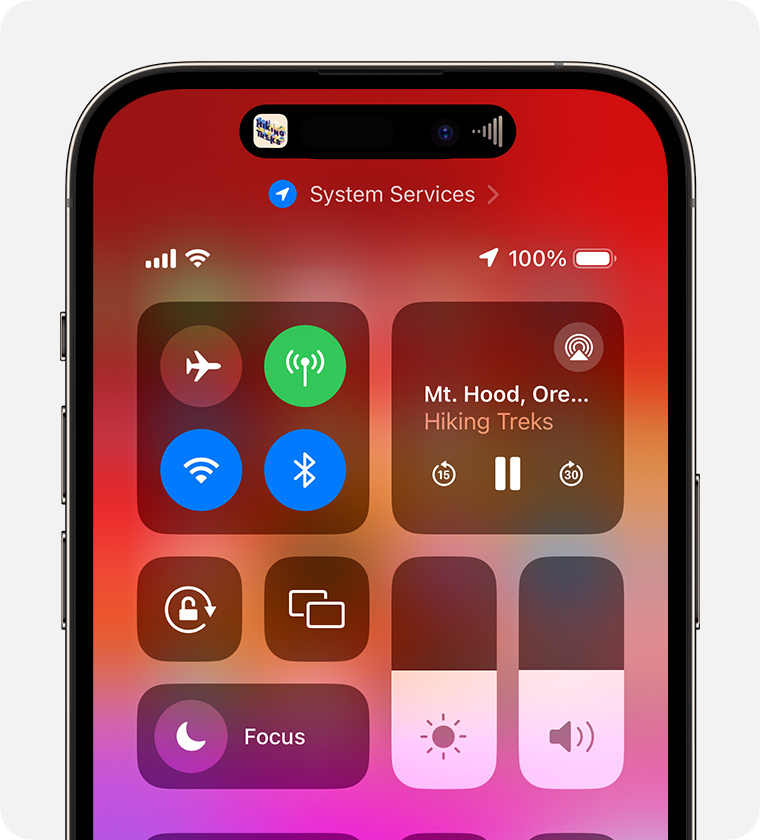

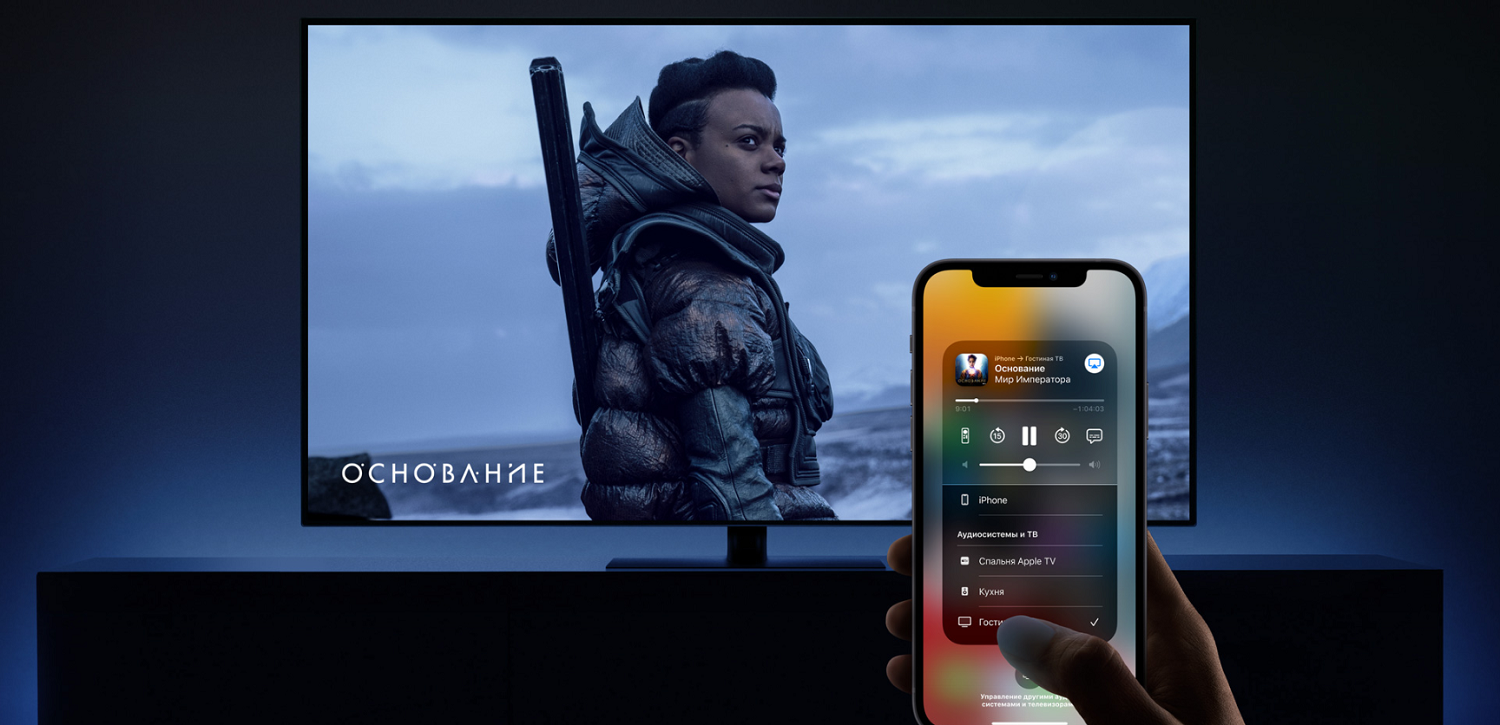

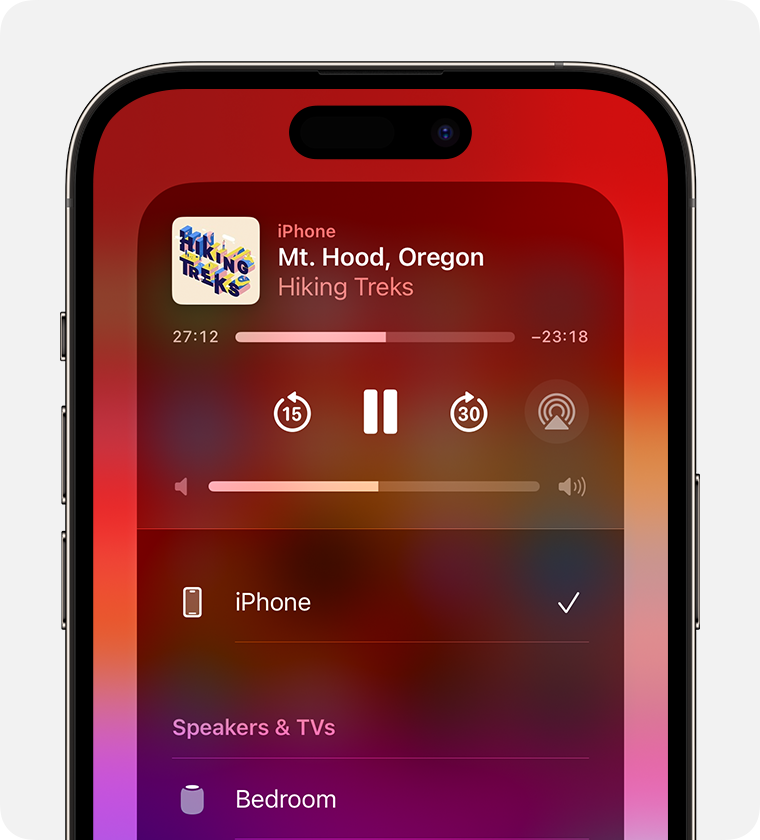
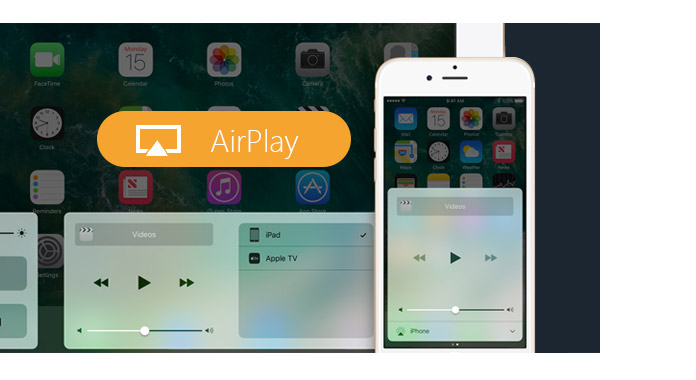
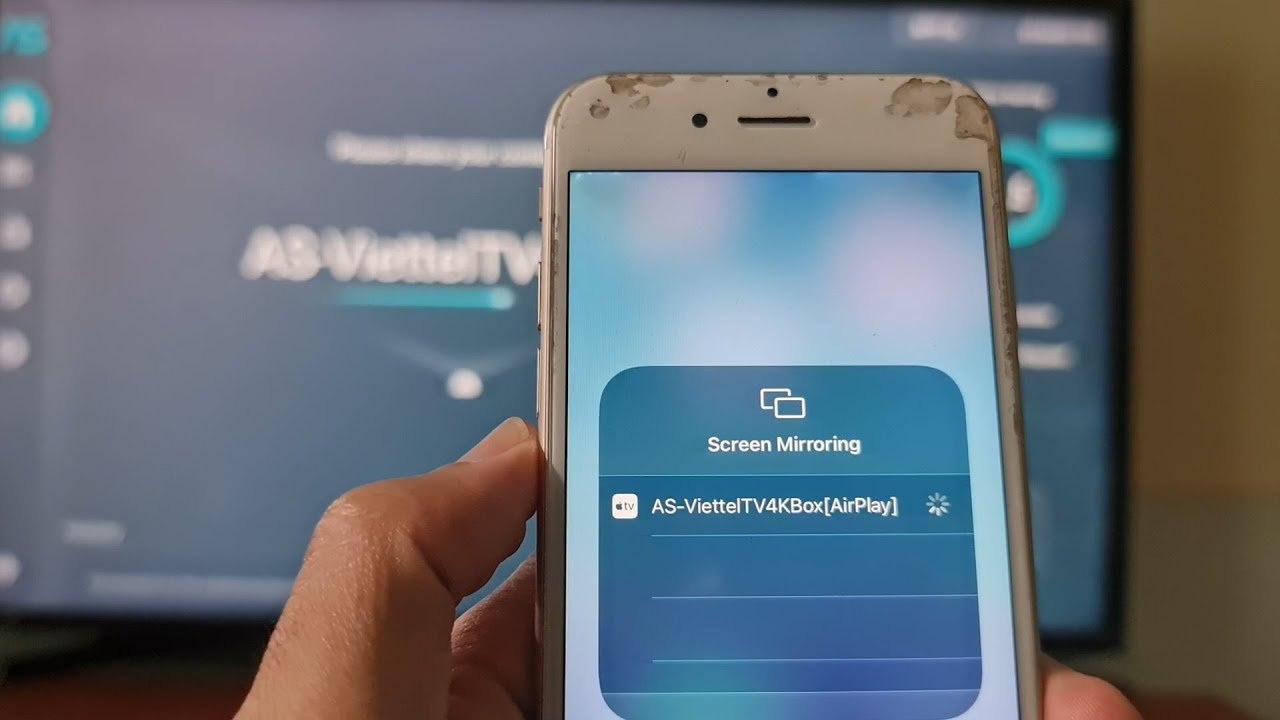
:max_bytes(150000):strip_icc()/001-apple-airplay-mirroring-explained-2000228-cc422795c9314a4aad12ba2e02fc92fa.jpg)
